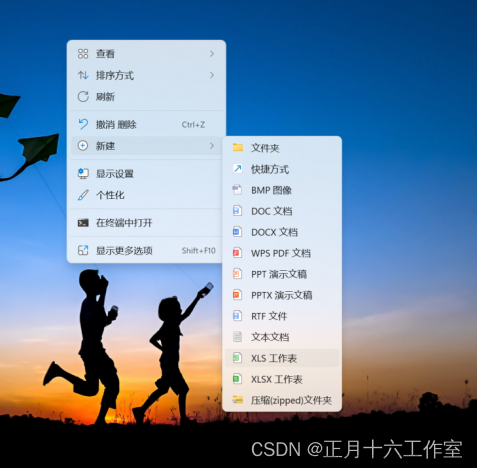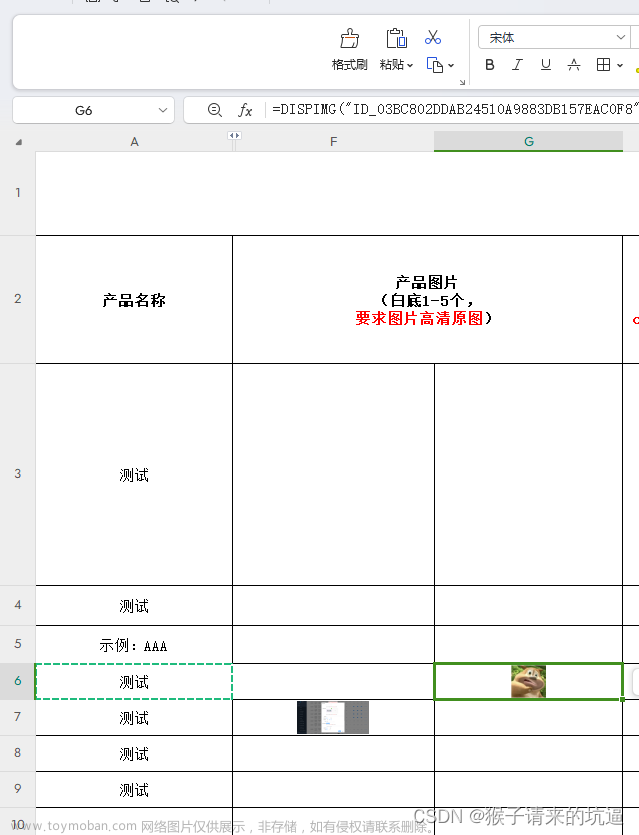目录
单元格引用
相对引用
绝对引用
选择性粘贴
转置
编辑区域选择
选取连续单元格区域
不连续区域的选取
多表区域选取
快捷键操作
单元格引用
相对引用



绝对引用


选择性粘贴
复制完成之后,可以使用Ctrl + Alt + V进行选择性粘贴
转置

区域选择
选取连续单元格区域
法一:选定一个单元格,按住鼠标左键直接在工作表中拖动来选取相邻的连续区域
法二:选定一个起始单元格,按<Shift>键,点选其他一个单元格
不连续区域的选取
选定一个单元格,按<Ctrl>键,然后使用鼠标左键单击或者拖动选择多个单元格或者连续区域
<Shift+F8>组合键,可以进入“添加”模式,取消添加模式再次按<Shift+F8>。
多表区域选取
Excel允许用户同时在多张工作表上选取三维的多表区域。要选取多表区域,用户先要在当前工作表中选定某个区域后,再按住<Shift>键或按<Ctrl>键同时选中多张工作表,此时在Excel工作表标题上面会显示“组”的文字,即选取了多表区域
选定多表区域后,用户在多表区域进行输入、格式设置、修改等操作时,会同时更新在其他工作表的相同位置上。
快捷键操作
Ctrl+C 复制 Ctrl+X 剪切 Ctrl+V 粘贴 Ctrl+Z 撤销上一步操作 Ctrl+S 保存文件
Ctrl+A 全选 Ctrl+1 设置单元格格式 Ctrl+Y 恢复上一步操作 Ctrl+F 查找 Ctrl+G 定位
Ctrl+H 替换 Ctrl+N 新建工作簿 Alt+Tab 切换浏览窗口 Alt+Enter 强制换行 Alt+= 求和
Ctrl+P 打印设置 鼠标左键(快速移动单元格)Ctrl+鼠标左键(快速复制单格)Ctr+E 智能填充
Ctrl+Enter 一次性填充所选择的单元格 F4 循环改变单元格引用的类型(函数常用)文章来源:https://www.toymoban.com/news/detail-859915.html
Ctrl+-(减号) 快速删除行/列 Alt + ; (分号) 只选取显示的行,隐藏行不选取,常搭配ctrl+c使用Ctrl+PageDown / PageUp 快速浏览工作表 Ctrl+Shift+方向键 (选中整行/整列)文章来源地址https://www.toymoban.com/news/detail-859915.html
到了这里,关于WPS上的Excel操作-基础功能的文章就介绍完了。如果您还想了解更多内容,请在右上角搜索TOY模板网以前的文章或继续浏览下面的相关文章,希望大家以后多多支持TOY模板网!